
AutoCAD2007(cad2007)软件特色
1、cad2007打开速度的加强。
2、文件格式:cad2007采用新的DWG文件格式,仍然向后兼容。
3、3D性能的加强。
4、cad2007DWF功能的加强。
5、Xref功能,Xref对话框变成了一个浮动工具面板,它可以用来管理DWG文件,dwf文件。
6、cad2007加强了API,ARX改变了,导致了大部分老的ARX程序要重新编写,lisp程序几乎不用改写
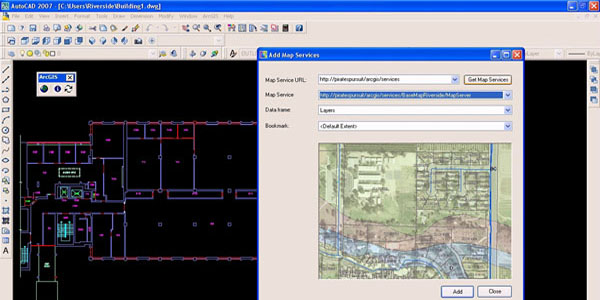
AutoCAD2007(cad2007)使用方法
一、 cad2007怎么算面积?
1.首先运行打开AutoCAD2007(cad2007),在文件中将需要打开的图纸导入进来。

2.根据提示找到菜单栏中的【工具】——【查询】——【面积】打开。
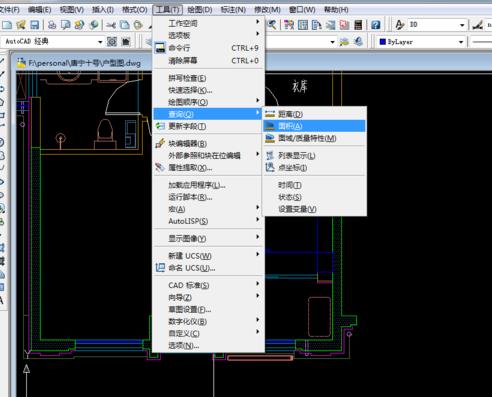
4.然后根据窗口下方命令提示逐个选取你要查询的面积区各个点,选择完后回车。

5.届时将会展示你所选面积区域的面积和周长了。
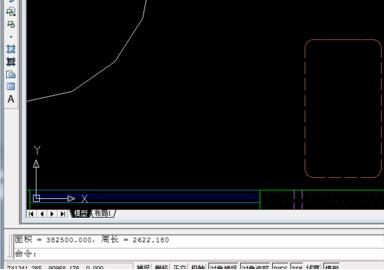
二、cad2007怎么添加打印机?
1.在AutoCAD2007(cad2007)中选取任意一张需要打印的图纸,然后根据提示依次选择【开始】——【绘图仪管理器】
2.选择“添加绘图仪向导快捷方式”选项打开。

3.弹出对话框的中选择下一步。
4.接下来进入的界面中我们就需要选择打印机了。找到对应的型号设备选择并确定。

5.依次操作【下一步】——【继续】——【完成】,打印机添加完毕。
6.返回需要打印图纸的cad界面,选择左上角的【文件】——【打印】,然后设置需要打印的信息。然后选择刚刚添加的打印机选择开始打印。

AutoCAD2007(cad2007)常见问题
cad2007怎么布局比较好?
1、打开AutoCad2007,在命令栏上方会发现,默认是模型和2个布局空间,

2、绘制一个图形,用于演示,如图

3、选中一个布局,右击鼠标,选择【新建布局】,

4、选中新建的布局,右击鼠标,选择【页面管理设置器】,

5、在弹出信息中,选择【修改】,

6、选择打印图纸的打印机和纸张、比例,图形方向等等,点击确定。

7、选中视口,右击鼠标,在弹出特性对话框中,可以快速更改图形的打印比例及字体的大小等。

怎么把cad2007背景变白?
1、打开AutoCAD2007(cad2007)后在绘图区域空白处鼠标右键,选择【选项】或是选择在命令栏处输入OP并回车。
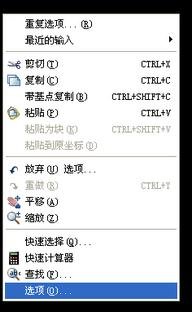
2、在打开的界面中设置想要的颜色及其他选项。如:界面元素、背景等。
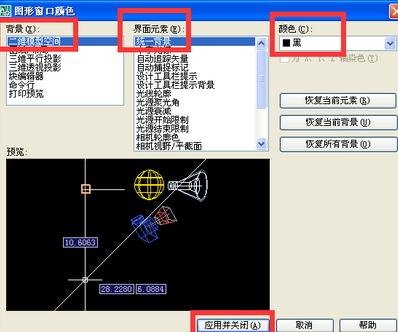
AutoCAD2007(cad2007)快捷键大全
【CTRL】+1 *PROPERTIES(修改特性)【CTRL】+U *(极轴)【CTRL】+2 *ADCENTER(设计中心)
【CTRL】+Z *UNDO(放弃)【CTRL】+O *OPEN(打开文件)【CTRL】+X *CUTCLIP(剪切)
【CTRL】+N、M *NEW(新建文件)【CTRL】+C *COPYCLIP(复制)【CTRL】+P *PRINT(打印文件)
【CTRL】+V *PASTECLIP(粘贴)【CTRL】+S *S***E(保存文件)【CTRL】+B *SNAP(栅格捕捉)
【CTRL】+F *OSNAP(对象捕捉)【CTRL】+G *GRID(栅格)【CTRL】+L *ORTHO(正交)
【F1】 *HELP(帮助)【F3】 *OSNAP(对象捕捉)
【F2】 *(文本窗口)【F7】 *GRIP(栅格)【F8】 *ORTHO(正交)

autocad2007与autocad2014区别,哪个版本好用?
CAD有数个版本,从1996年以后,主要命令没有变过,AutoCAD2014版本只是界面更好,更清楚,更方便而已。用习惯后,各个版本都可以用。新版本改变的是界面,增加了一些更方便的功能而已。用老版本也可以画出标准的设计图形。比如,老版本有个命令叫group(对象编组),在新版已经不常用,但是也保留了。他的用途类似于“块定义”命令。
新手无论学习哪个版本都一样,因为cad版本不同的区别在于它的功能,版本越高可能功能越多,但不一定实用,毕竟版本最新时才开发出来的,相应的cad低版本则发展很多年,稳定高。所以无非考虑稳定性和实用性、兼容性,用户最多最好。最新版的能打开旧版的,但旧版软件可能打不开新版软件的作品。
对于AutoCAD初学者来说,还是建议学CAD2020或者2019(前提是你的装备带得起),掌握了一个版本的使用方法和功能技巧,面对其他版本时基本也一样,不会有大的差别。等初学者学好CAD,现在用的版本已经成老版本了。
如果你想体验autocad2014版可在该处获取下载地址:http://www.onlinedown.net/soft/1166308.htm
AutoCAD2007(cad2007)更新日志
1、修复已知bug
2、优化软件运行效率
因版权及厂商要求,多姿软件网提供的是Autodesk官网提供的AutoCAD软件官方最新版下载包,您可点击此处跳转官网查看。
|
多姿小编推荐: 小伙伴们可以使用AutoCAD2007设计任意的二维和三维图形,并且AutoCAD2007相较于传统的手工绘图在精准度、绘图速度、个性方面更具优势。AutoCAD2007还可以让非计算机专业人员很快上手使用该工具哦。此外,本网站还提供ProcessOn、ConceptDraw、 Artweaver等下载。 |
本文转载自https://www.duozisoft.com/xiazai/368.html,为保护原创,转载请注明出处。
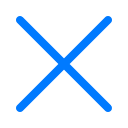

安装到手机(扫描下载)
 下载
下载
PC |162MB
 下载
下载
安卓 |17.94 MB
 下载
下载
苹果 |77.08MB
 下载
下载
安卓 |210 MB
 下载
下载
安卓 |16.51 MB
 下载
下载
安卓 |1.92 MB
 下载
下载
安卓 |89.92MB
 下载
下载
安卓 |251.63MB
 下载
下载
安卓 |630.83KB









